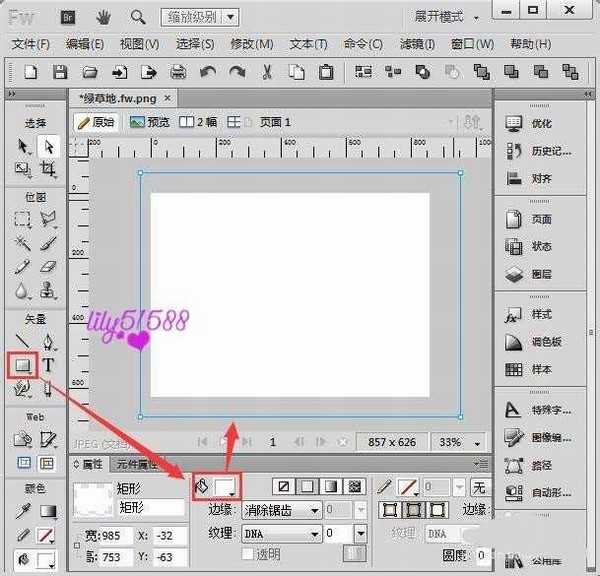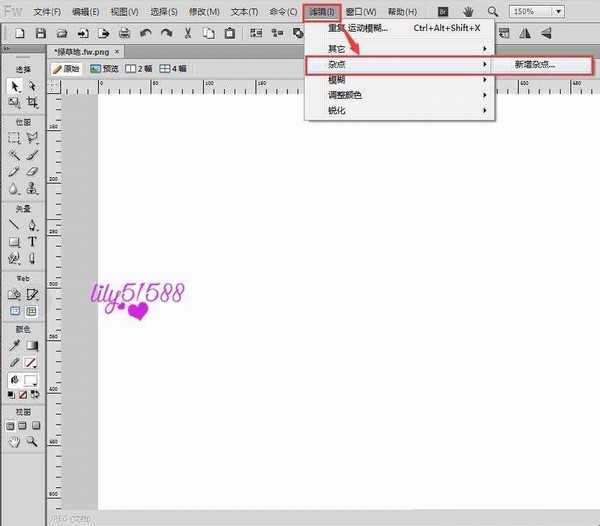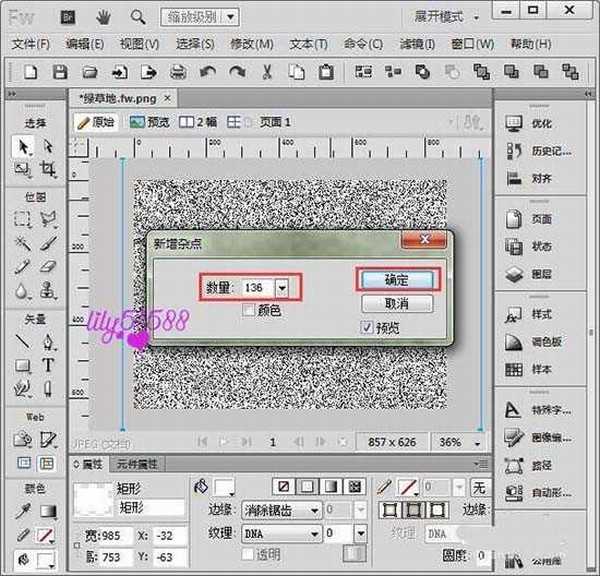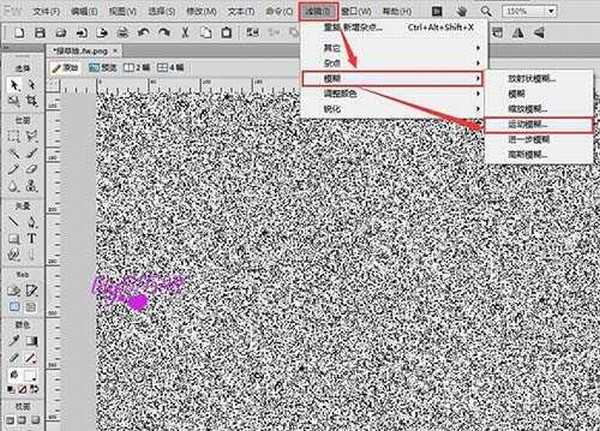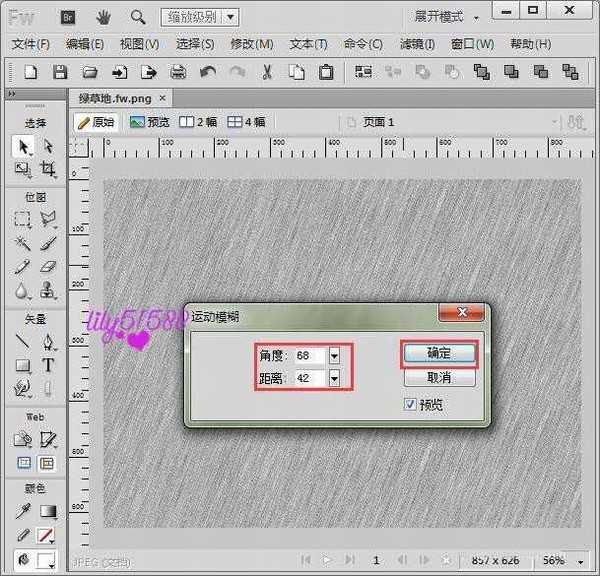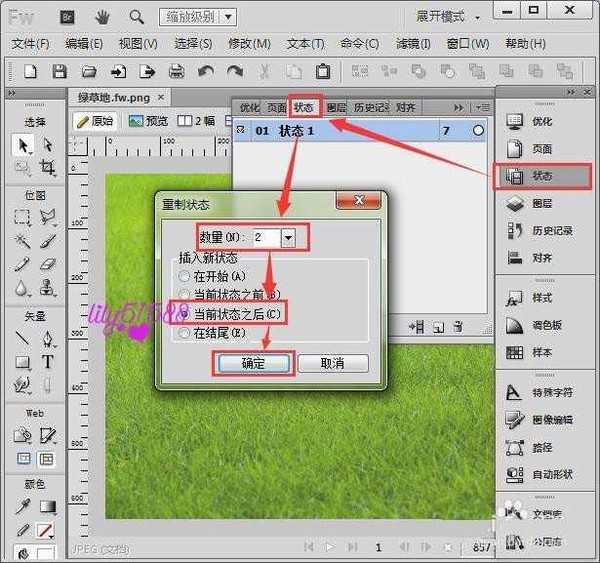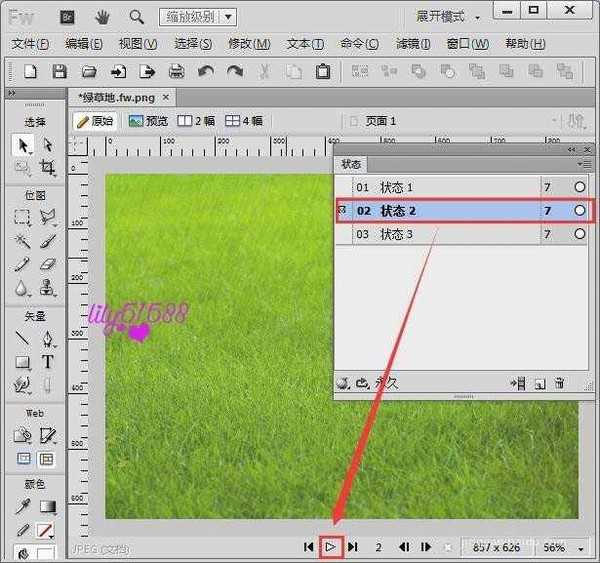DDR爱好者之家 Design By 杰米
平时拍的照片把它做成下雨的样子,唯美又浪漫。该怎么给图片添加下雨的效果呢?下面我们就来看看详细的教程。
- 软件名称:
- fireworks8简体中文版 (含序列号)
- 软件大小:
- 88MB
- 更新时间:
- 2019-06-12立即下载
1、首先【打开】一张自己需要制作下雨效果的【图片】,比如:【绿草地】。
2、图片打开后,在左侧的工具栏中找到【矩形工具】,设置颜色【填充为白色】,画出一个比图片大的【长方形】。
3、选中白色的长方形,点击【滤镜】我们选择【杂点】右边的【新增杂点】。
4、接着在打开的杂点里面,数量设置为【136】,点击【确定】。
5、继续再次点击【滤镜】,选择【模糊】里面的【运动模糊】。
6、在打开的运动模糊里,设置角度为【68】,距离为【42】。
7、选中运动模糊效果的长方形,在【属性】里面设置【透明度调整为26】。
8、在右边打开【状态】,重制状态【数量设置为2】,在当前状态之后,点击【确定】。
9、最后,把【状态2】的长方形选中,向上或向下移动一下,这样可以让三个长方形错开,点击下面【播放】下雨的效果就出来了。
以上就是fireworks制作逼真的下雨效果的教程 ,希望大家喜欢,请继续关注。
相关推荐:
Fireworks重置和克隆工具怎么复制动画?
Fireworks怎么手绘太极图? fw八卦图的画法
Fireworks8怎么平分圆? fw平分一个圆形的教程
DDR爱好者之家 Design By 杰米
广告合作:本站广告合作请联系QQ:858582 申请时备注:广告合作(否则不回)
免责声明:本站资源来自互联网收集,仅供用于学习和交流,请遵循相关法律法规,本站一切资源不代表本站立场,如有侵权、后门、不妥请联系本站删除!
免责声明:本站资源来自互联网收集,仅供用于学习和交流,请遵循相关法律法规,本站一切资源不代表本站立场,如有侵权、后门、不妥请联系本站删除!
DDR爱好者之家 Design By 杰米
暂无评论...
RTX 5090要首发 性能要翻倍!三星展示GDDR7显存
三星在GTC上展示了专为下一代游戏GPU设计的GDDR7内存。
首次推出的GDDR7内存模块密度为16GB,每个模块容量为2GB。其速度预设为32 Gbps(PAM3),但也可以降至28 Gbps,以提高产量和初始阶段的整体性能和成本效益。
据三星表示,GDDR7内存的能效将提高20%,同时工作电压仅为1.1V,低于标准的1.2V。通过采用更新的封装材料和优化的电路设计,使得在高速运行时的发热量降低,GDDR7的热阻比GDDR6降低了70%。
更新日志
2025年01月11日
2025年01月11日
- 小骆驼-《草原狼2(蓝光CD)》[原抓WAV+CUE]
- 群星《欢迎来到我身边 电影原声专辑》[320K/MP3][105.02MB]
- 群星《欢迎来到我身边 电影原声专辑》[FLAC/分轨][480.9MB]
- 雷婷《梦里蓝天HQⅡ》 2023头版限量编号低速原抓[WAV+CUE][463M]
- 群星《2024好听新歌42》AI调整音效【WAV分轨】
- 王思雨-《思念陪着鸿雁飞》WAV
- 王思雨《喜马拉雅HQ》头版限量编号[WAV+CUE]
- 李健《无时无刻》[WAV+CUE][590M]
- 陈奕迅《酝酿》[WAV分轨][502M]
- 卓依婷《化蝶》2CD[WAV+CUE][1.1G]
- 群星《吉他王(黑胶CD)》[WAV+CUE]
- 齐秦《穿乐(穿越)》[WAV+CUE]
- 发烧珍品《数位CD音响测试-动向效果(九)》【WAV+CUE】
- 邝美云《邝美云精装歌集》[DSF][1.6G]
- 吕方《爱一回伤一回》[WAV+CUE][454M]